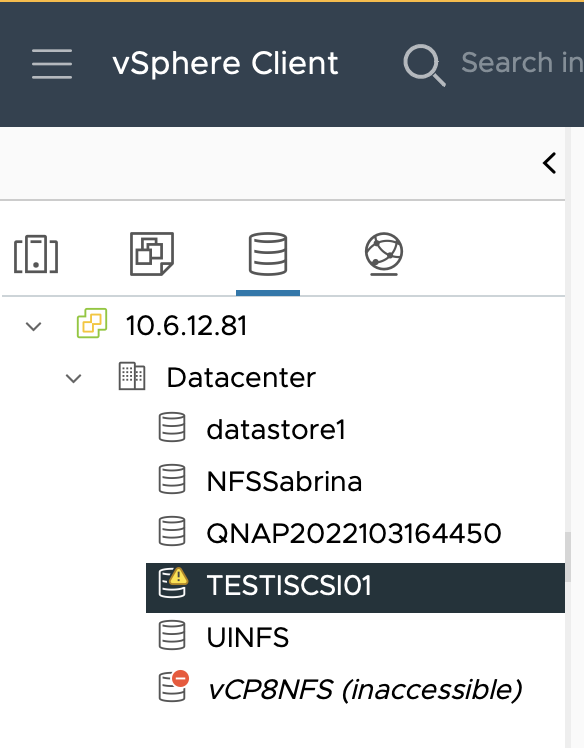QNAP vSphere Client プラグイン (version 6.0.0) を vSphere 8 でセットアップする方法
最終更新日:
2023-01-09
QNAP vSphere Client プラグインは、vSphere 内にデータストアを作成する際の複雑さを大きく軽減します。
| QNAP vSphere Client プラグインなし | QNAP vSphere Client プラグインあり |
|---|---|
|
|
手順
QNAP vSphere Client プラグインをデプロイ
- vCenter プラグイン管理コンソールを開き、[追加]をクリックします。

- vCenter のサーバー IP、ユーザー名、パスワードを入力し、[接続]をクリックします。
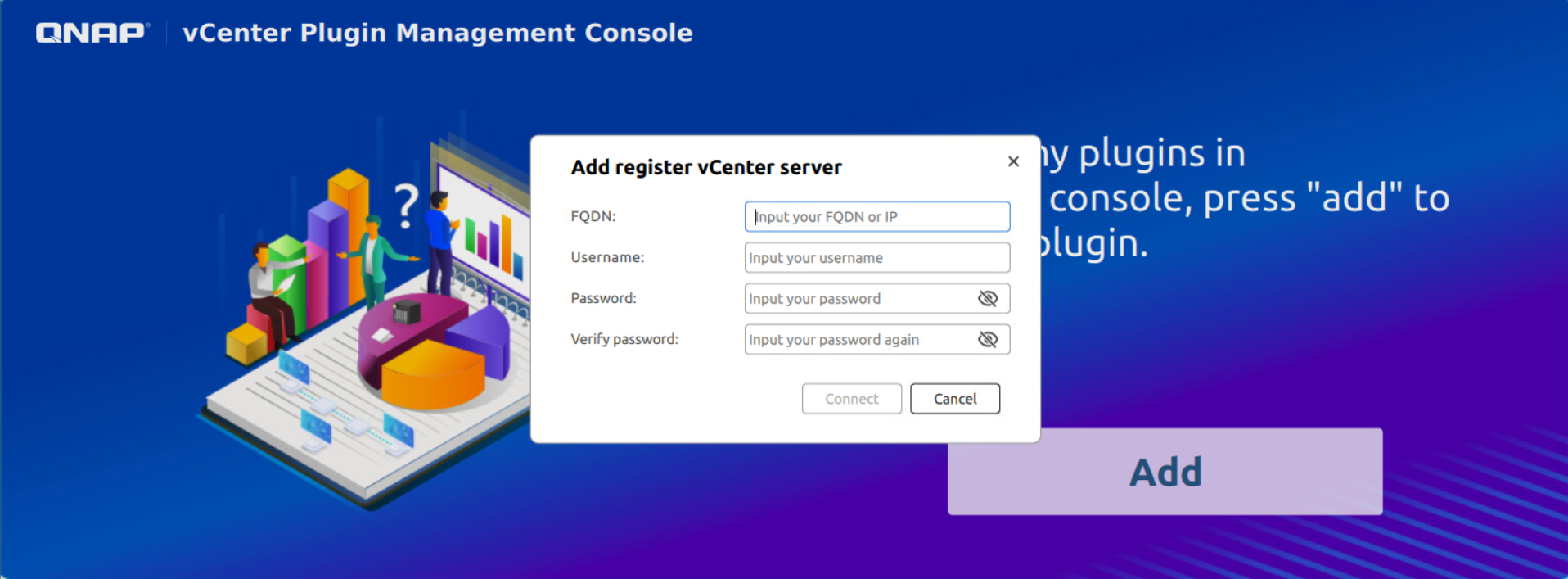
- プラグインのサーバーポートを入力し、[登録]をクリックします。
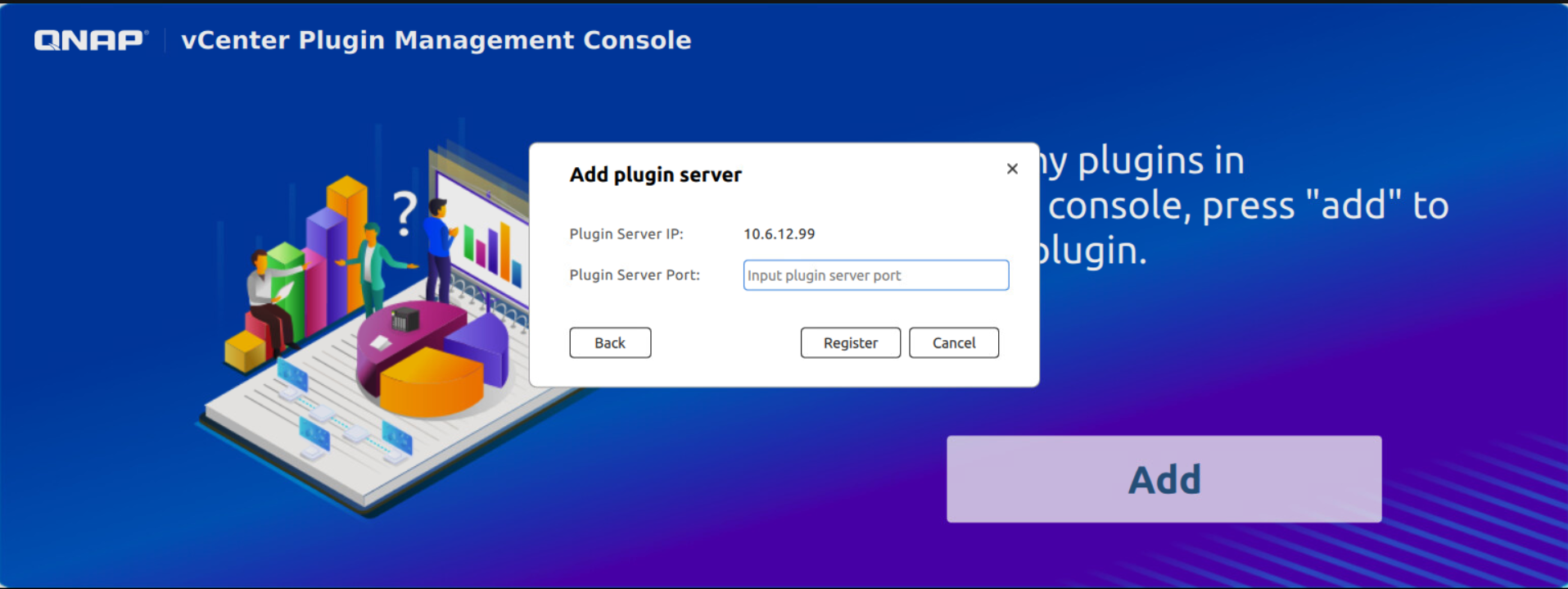
プラグイン サーバーがセットアップされます。プラグイン サーバーの初期状態は[初期化中]で、準備ができると[OK]に変わります。
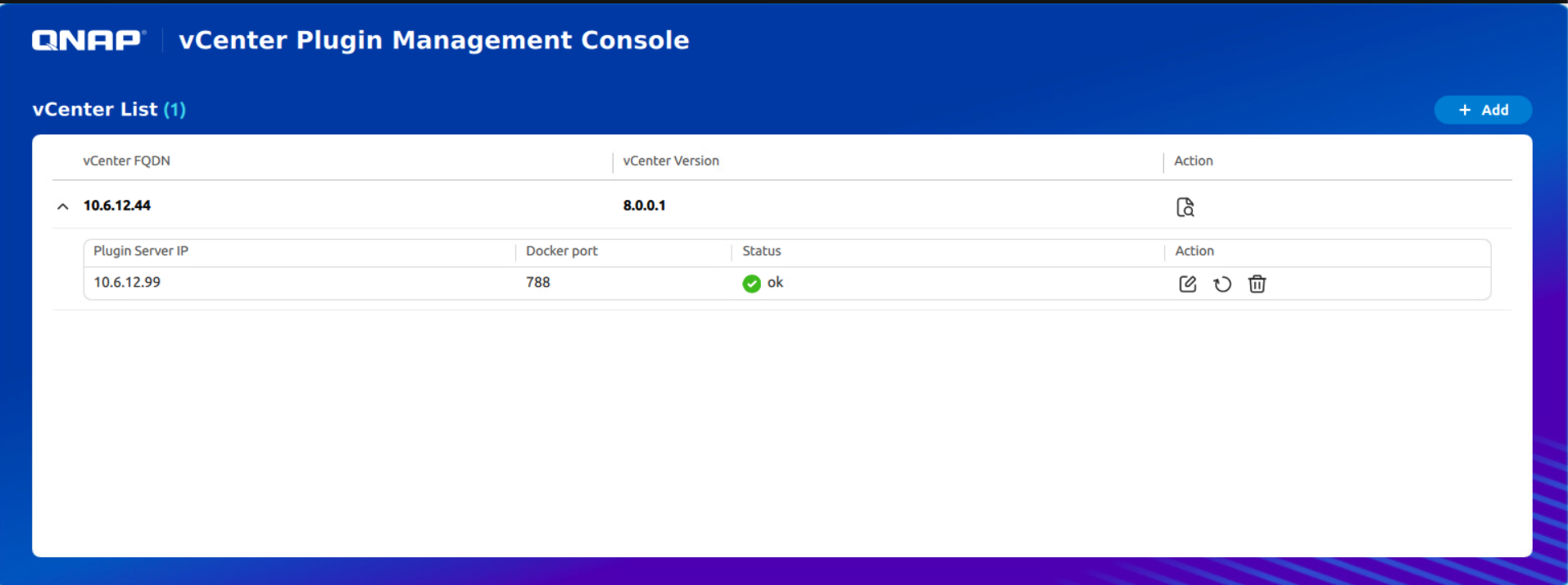
QNAP プラグインが vCenter 内でアクティブかどうかもチェックできます。

QNAP NAS で vSphere クライアント 内にストレージを拡張
- メニューをクリックします。
- QNAP リモートプラグインを選択します。

- [ストレージ]タブに進み、[追加]をクリックします。

- NAS IP アドレス、ポート番号、ユーザーアカウントの資格情報を入力します。

- [OK]をクリックします。
データストアを作成
- [データストア]タブに進み、[作成]をクリックします。

- [ストレージ]の下で NAS を選択し、接続タイプを選び、[次へ]をクリックします。

- 要望に応じて[データストア設定]を行い、[次へ]をクリックします。

- 必要であれば、[CHAP 設定]を行い、[次へ]をクリックします。

- [ターゲットホスト]を選択し、[次へ]をクリックします。

- [iSCSI アダプター]を選択し、[次へ]をクリックします。

- 設定を確認し、[OK]をクリックします。

データストアがセットアップされます。プラグイン サーバーの初期状態は[作成中]で、準備ができると[READY]に変わります。

vSphere Client インベントリにデータストアがあります。